Cómo iniciar Windows XP, Windows 7 y Windows 8 en "modo seguro"
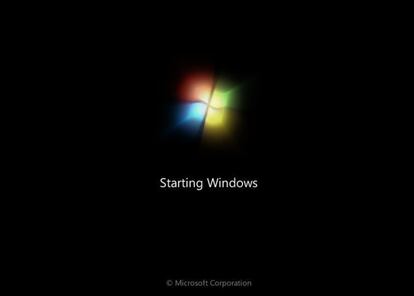
Se ha ido la corriente, en el caso de un ordenador de sobremesa, por alguna causa se nos reinicia el portátil en medio de un proceso o tenemos que dar el "botonazo" para reiniciar un terminal que se ha quedado "colgado" - algo no recomendable pero inevitable en algunas ocasiones - y muchas veces el mismo sistema nos sugiere arrancar Windows en Modo Seguro.
Sin embargo, ¿qué pasa cuando no podemos arrancarlo normalmente y no salta este aviso? ¿Se puede entrar en el "modo seguro" de alguna forma? Pues sí, hay varios métodos y vamos a verlos a continuación, todos válidos desde Windows XP a Windows 8 - y suponemos que también funcionarán en Windows 10 -.
Tecla F8
El primero y más sencillo es pulsar la tecla F8 durante el proceso de arranque. Habrá que pulsar repetidamente el botón hasta que veamos que aparece la pantalla del "modo seguro". Quizás no salga al primer intento, pero es cuestión de seguir intentándolo.
En esta pantalla nos dará varias opciones que se pueden elegir con los cursores: modo seguro, modo seguro con conexión y modo seguro con consola de comandos. El primero arranca el sistema con los componentes mínimos para que funcione; el segundo añade la posibilidad de que nos conectemos a Internet, y suele ser el más recomendado; el tercero es para usuarios expertos ya que lo que hace es arrancar el sistema permitiendo la intrucción a través del teclado de comandos de sistema para resolver algún problema puntual.
Arrancando el "modo seguro" con un reinicio
El anterior método suele ser el de emergencia, cuando Windows no arranca. Pero si necesitamos entrar en el "modo seguro" desde Windows, es posible hacerlo mediante un reinicio del sistema en él sin necesidad de usar la tecla F8.
Para ello pulsamos la tecla de Windows más la tecla "R", lo que nos abrirá el ejecutor de aplicaciones. En el ponemos "msconfig" y le damos a "OK".
Aparecerá la ventana de "Configuración de Sistema" y en ella nos vamos a la pestaña "Inicio" (Boot si sale en inglés). Dentro de ella buscamos la opción "Inicio Seguro" o "Safe Boot" en las Opciones de Inicio (Boot options). Marcamos el inicio seguro y elegimos ahí el modo, de entre los tres que antes hemos mencionado.
Le damos a "OK", cerramos esta ventana y reiniciamos el sistema. Ahora, cada vez que se inicie Windows lo hará en el "modo seguro", por lo que cuando acabemos de reparar lo que estamos intentando solucionar, habrá que hacer el proceso inverso y desmarcar esta opción.